怎样关闭win8防火墙,小猪教您解决修复防火墙问题
- 时间:2017年11月22日 10:00:29 来源:魔法猪系统重装大师官网 人气:9889
对于win8系统可以说相比之前的系统有着质的改进,在系统多个方面有了改进与增强,如果我们在win8的系统下载安装软件时,会阻止我们的正常操作安装流程,导致安装,那么这也算是win8的一个鸡肋,那么如何关闭win8防火墙呢?来看看小编的设置方法便知了。
我们都知道,为了安全防火墙在装机之前是默认开启的避免病毒入侵,win8用户在安装第三方软件时老有防火墙提示很烦人,如果关掉会降低防护措施,用户如果非要关闭win8防火墙,下面就是小编跟大家分享关闭win8防火墙的操作方法了。
怎样关闭win8防火墙
在开始界面下,点击【桌面】或【Win+D】快捷键
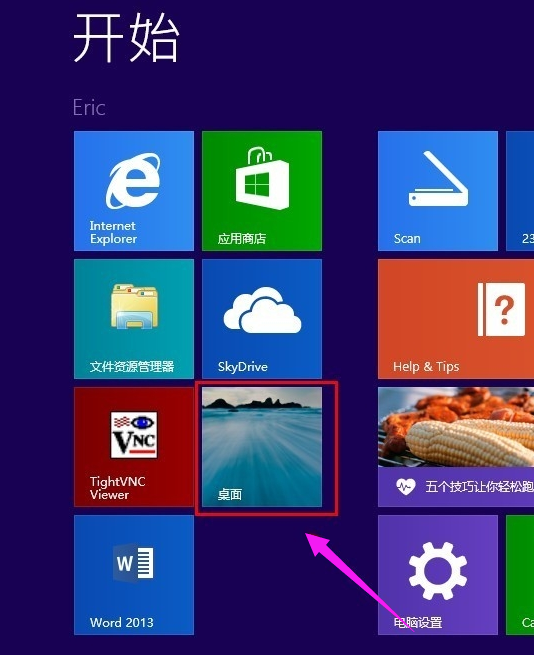
关闭防火墙载图1
在开始的位置的地方点击鼠标右键,选择【控制面板】
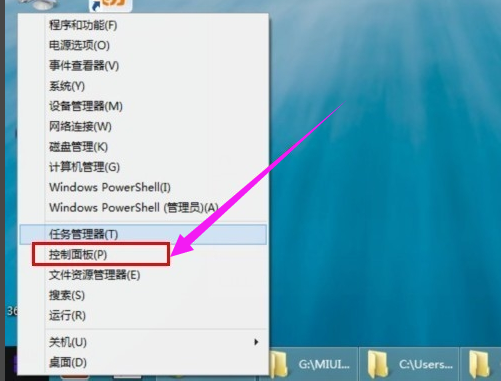
系统防火墙载图2
点击【用户帐户和家庭安全】
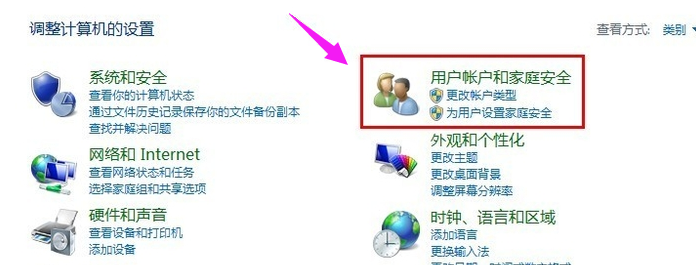
win8载图3
在用户帐户和家庭安全界面中依次点击【系统和安全】,再点击【Windows 防火墙】
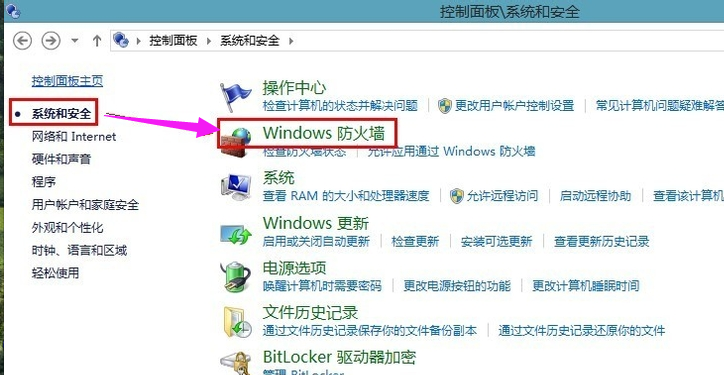
win8载图4
进入防火墙设置界面下找到【启用或关闭Windows防火墙】点击进入。
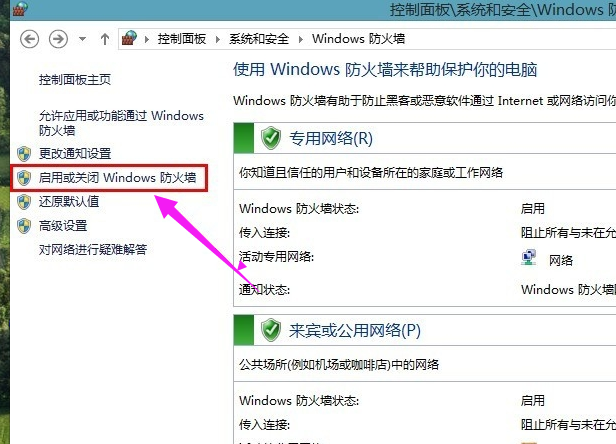
关闭防火墙载图5
自定设置下分别点击专用网络设置【关闭Windows 防火墙】和公共网络设置【关闭Windows 防火墙】单选框。再点击确定。
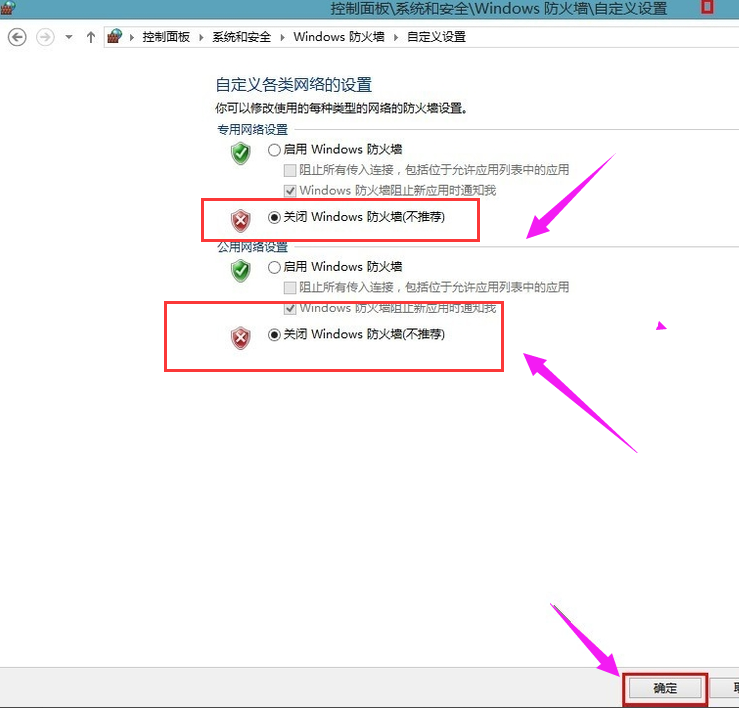
系统防火墙载图6
关闭防火墙后在设置下面是这样的都红了。
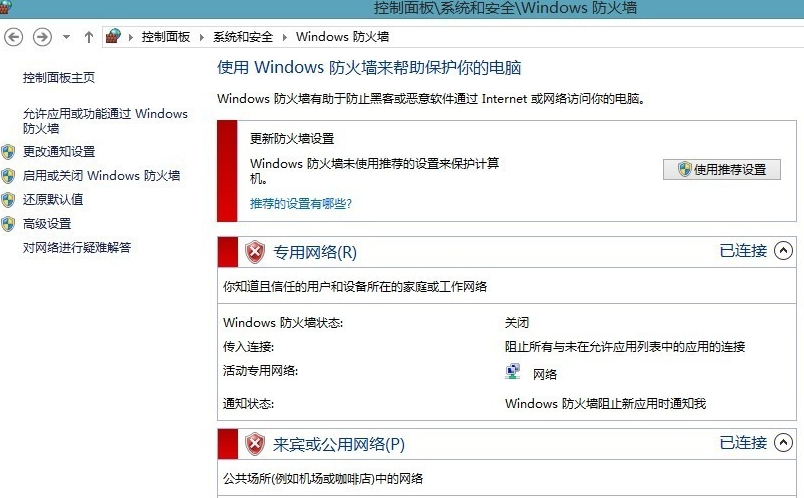
防火墙载图7
以上就是关闭win8防火墙的操作了。
防火墙,关闭防火墙,系统防火墙,win8








